
Sigue esta serie de 3 partes de video y observa cómo un pequeño empresario ficticio aprende a construir un agente de Dialogflow, implementarlo y añadir características que no puedes obtener solo con Dialogflow. Este Tutorial de Dialogflow le ayudará a comenzar su viaje. Si prefieres un texto escrito en lugar de videos, por favor consulta nuestro artículo sobre Uso de Rocketbots como un CRM de Dialogflow
Conclusiones
Al final de este tutorial de 15 minutos, podrás:
Parte 1:
Entender cómo funcionan Dialogflow (y otros motores NLP)
Crear y modificar intenciones correctamente
Identifica tus preguntas más urgentes
Conectar Dialogflow a muchos canales de mensajería a la vez
Parte 2:
Crear un Intento de Bienvenida y un Intento de Reserva (Fallback)
Identifica las consultas que tu bot no puede responder.
Pasar la conversación a un humano si Dialogflow falla.
Enviar notificación por correo electrónico cuando falle el agente de Dialogflow.
Parte 3:
Cómo entrenar y mejorar tu agente de DF.
Cómo enviar difusión y actualizaciones a tus usuarios de DF.
Construye un agente automático de captura de etiquetas.
Tutorial de Dialogflow Parte 1: Construir un agente de Dialogflow básico
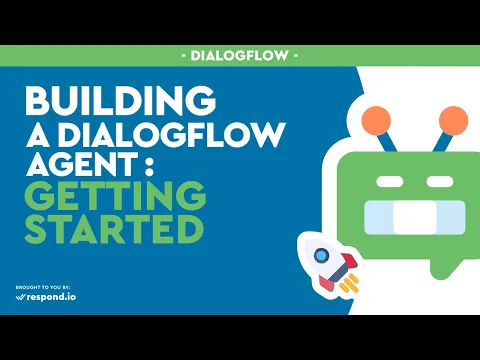
¿Qué es un Chatbot?
Un chatbot es un programa basado en Inteligencia Artificial que puede responder a preguntas automáticamente. Algunas de las populares aplicaciones de mensajería que ya conoces incluyen Facebook Messenger y WeChat. El objetivo principal es involucrar a los clientes y recopilar información valiosa.
Espera, ¿Por qué necesito un Chatbot?
La mayoría de las consultas de clientes que recibes están haciendo preguntas sobre el mismo tipo de preguntas: si abres los fines de semana, qué tipo de productos venden y etc. Son principalmente preguntas que pueden ser fácilmente respondidas, pero la repetitividad y el volumen de estas preguntas todavía significan que es tiempo fuera de su día (o del de su personal) para abordarlas. Sigue la Academia de Chatbot de Rocketbots y te mostraremos cómo puedes automatizar las respuestas y más.
Planificación del Propósito del Chatbot
1. Recopilar consultas y preguntas frecuentes: Recopila las preguntas más frecuentes. Las preguntas también se llaman expresiones en el desarrollo de chatbots. Básicamente, las expresiones representan el deseo o el objetivo del usuario.
2. Agrupar las intenciones: Agrupar las preguntas en sus intenciones correspondientes. Esto es para agrupar las expresiones por el objetivo que tiene el usuario para obtener un conjunto de categorías más limpias y organizadas. Ordénalas por las intenciones más comunes.
3. Proporcionar respuestas: Proporciona una respuesta que satisfaga cada intención.
Creando Chatbot en DialogFlow
1. Crear una cuenta: Vaya a una herramienta gratuita de creación de chatbots como DialogFlow y cree una cuenta.
2. Crear un agente: Vaya al panel de control y haga clic en “Agregar agente” en la parte superior izquierda. Dale un nombre al agente y asegúrese de que el agente está en el idioma y la zona horaria adecuados. Luego haga clic en "Crear".
3. Crear intenciones: Crea la primera intención haciendo clic en "crear intención" en la parte superior derecha, y dale el nombre “Horas de apertura”. Proceda haciendo clic en "Añadir frases de entrenamiento" e introduce las expresiones que has visto antes a los clientes y cualquier otra expresión que pienses que un usuario podría decir que obtenga la misma respuesta. Es mejor utilizar un mínimo de 20 expresiones.
4. Crea respuestas: Haz clic en "añadir respuesta" desplazando la página. Luego añada el horario de la tienda u otra respuesta correspondiente a su propósito. Guarde la intención en la parte superior derecha, y repita el proceso para cada uno de los otros 2 intentos.
Ahora el chatbot está en su nivel más básico, y listo para el despliegue en Facebook.
Desplegando Chatbot en Facebook Messenger
1. Conecta un Canal a los Rocketbots: Ve a la configuración de la Plataforma de Rocketbots. Haga clic en el botón "Añadir Canal" bajo Configuración del Canal, y añada Facebook como Canal.
2. Conectar Dialogflow a Rocketbots: Ir a los ajustes de la plataforma Rocketbots. En Integraciones verá Dialogflow como una de las opciones. Siga las instrucciones que se muestran allí.
Parte 2: Añadiendo Human-Handoff y Notificaciones a tu Chatbot.
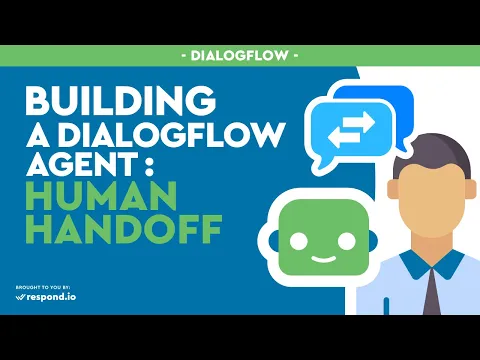
Intento de bienvenida predeterminado
Ya puedes notar cuando utilices un chatbot, siempre hay un saludo como “Hola” aparece justo en el segundo que hace clic en la casilla de chat. Sin embargo, esta es en realidad la intención de bienvenida por defecto que naturalmente viene con los agentes mismos que usted no tiene que aportar. Facebook añade automáticamente el botón “Comencemos” a cualquier chatbot que se despliegue en Messenger. Ya que no hay necesidad de uno cuando el bot saluda al usuario por primera vez, no hay frases de entrenamiento dentro de la intención de bienvenida predeterminada.
Guiando a tus usuarios
1. Elimina estas respuestas predeterminadas: Reemplázalas con 3 de nuestra propia como el ejemplo que se muestra a continuación.
2. Establecer la primera respuesta: como “¡Hola! , seguido por “Soy un chatbot para ayudar a responder preguntas sobre xxx” y finalmente “todavía estoy aprendiendo, ¡así que trata de hacer las cosas sencillas para mí!”
Esto también puede hacer saber al usuario cuál es el propósito del chatbot es menos probable que el usuario le pregunte temas que no conoce.
Cuando el bot está siendo hecho preguntas que no sabe responder, entonces automáticamente lo volverá a volver al Intento de Fallback predeterminado. Y aquí es cómo se puede ajustar la respuesta de las intenciones de reserva.
Establecer el bot para permitir la entrega de manos humanas.
1. Editar la respuesta:Editar el módulo de respuesta de la intención de respaldo predeterminada.
Cambia tu expresión: Cambialo a "Lo siento, no he aprendido a responder tu pregunta. ¿Te gustaría que consiguiera que un agente humano te ayudara?” Esto daría a los usuarios la oportunidad de contactar con el agente humano.
3. Introduce tus expresiones: Ingresa al menos 20 expresiones en el módulo de frases de entrenamiento que el usuario podría decir para que el bot sepa que están interesados en tener los agentes humanos para cortar y ayudar.
Añadiendo la notificación
1. Añade los parámetros a la intención: Añade un código que marca el chatbot como "no hecho" en la plataforma Rocketbots, que permitiría al agente humano saber cuando los usuarios están pendientes de asistencia en la plataforma.
2. Ingrese los valores: Escriba: RB_MARKDONE y establezca el valor como falso.
3. Introduzca el código: Introduzca otro código que permitirá a la Plataforma de Rocketbots notificar al agente humano cuando se le solicite ayuda a un usuario. Tipo: RB_NOTIFY, y establecer el valor como @user.name necesita su ayuda
Comprobando tu bot
1. Elimina la conversación; Elimina la conversación chatbot de Facebook Messenger, e inicia de nuevo.
2. Verifique la intención de bienvenida predeterminada: Ahora vea si la nueva intención de bienvenida predeterminada está funcionando o no haciéndole al bot una pregunta que no sepa cómo responder.
3. Obteniendo la solicitud: Una solicitud con la opción de contactar con el agente humano aparecerá en la pantalla. Haga clic en él. Entonces, enviaría al agente humano una notificación en la plataforma, y por correo electrónico que estamos buscando ayuda. Chequea por tu lado para ver si es así.
Ahora puedes tener un chatbot mejorado que reduciría el número de errores que puede encontrar, y una estrategia de respaldo que permite a los agentes humanos entrar cuando el bot ya no puede responder preguntas.
¡Felicidades! Ahora sabes cómo cambiar tu bot para que tome un agente humano.
Tutorial de Dialogflow Parte 3: Mejorando tu Chatbot y transmitiendo mensajes
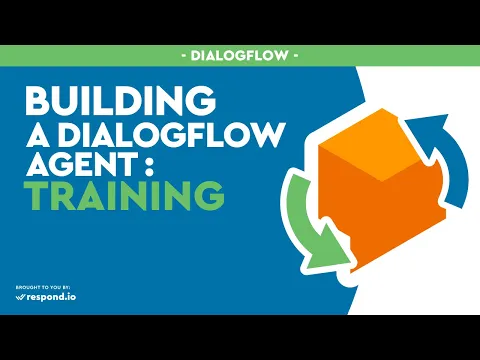
En esta sección final, aprenderás cómo entrenar al chatbot y transmitirlo a través de él. El chatbot que has construido en los dos últimos tutoriales puede llevarte a responder rápidamente a las preguntas de los clientes; pero hay un problema – todavía no le has dado la capacidad de tratar con el bot cuando se trata de preguntas que no sabe responder en absoluto o cuando el bot da la respuesta equivocada. Y a continuación le mostraremos cómo hacer frente a situaciones como ésta.
Cómo entrenar a tu Chatbot
1. Haga clic en la opción de entrenamiento a la izquierda: En este menú, hay filas de datos. Cada fila es una sola conversación.
2. Haz clic en una conversación. Serás traído a la ventana de sesiones. Aquí es donde entrenarás tu chatbot. Cada línea que ves aquí es una única petición y la intención correspondiente que activó.
3. Desajustes: Si ve una solicitud que coincide con la intención correcta, no haga nada. Si una solicitud está asignada a la intención incorrecta, haga clic en la intención de abajo y busque la correcta a asignar. Si la solicitud no fue asignada a ningún propósito, puede hacer clic en “hacer clic para asignar” a continuación, y asignarla a la intención correcta.
4. Verifique nuevamente sus correcciones antes de hacer clic en aprobar. Ya que asignar una solicitud a la intención incorrecta o aprobar una solicitud no coincidente puede hacer que su chatbot aprenda a cometer ese error con más frecuencia.
5. Haga clic en Aprobar. Dale al agente del chatbot algo de tiempo para aprender a entrenar.
Crear una nueva intención para resolver otra consulta de cliente
1. Comience creando una intención. Utilice las mismas mejores prácticas que antes.
2. Crear al menos 20 solicitudes preguntando sobre el tema de la entrega de frutas. Establecer la respuesta como "Obtenemos fruta fresca entregada en momentos esporádicos de diferentes huertos y granjas en la región". ¡así que te avisaremos cuando haya una entrega que llegará tan pronto como nos conozcamos a nosotros mismos!”
3. Añadir un parámetro a este propósito. Esto puede etiquetar a los usuarios que pregunten sobre entregas de fruta. Haga clic en Agregar parámetro, y escriba “RB_ADDTAGS”, y establezca el valor como Fruit Delivery. Recuerda guardar la intención.
A partir de ahora, cuando un usuario le pregunta al chatbot sobre las entregas de frutas, se le etiquetará en la Plataforma Rocketbots con la etiqueta “Entrega de frutas”. Ahora puedes usar la función de Broadcast en la Plataforma de Rocketbots para actualizar a sus usuarios curiosos con actualizaciones sobre entregas tan pronto como sepa.
Difundiendo las actualizaciones
1. Haga clic en Broadcasts a la izquierda en la Plataforma Rocketbots.
2. Selecciona Nueva Transmisión en la parte superior derecha. Aquí podrás escribir tu mensaje de difusión
3. Seleccione su canal o canales a los que le gustaría transmitir. Elige la etiqueta a la que quieres dirigir en tu difusión.
4. Escriba su actualización de entrega Seleccione Facebook como nuestro canal, y luego seleccione la etiqueta Fruit Delivery para dirigirse a cualquier usuario que haya preguntado acerca de las actualizaciones de entrega.
¡Felicidades! Ahora has completado oficialmente el curso Rocketbots Academy Construye un curso básico de Chatbots.
Hay mucho más para construir chatbots, así que continúa con las lecciones más avanzadas, o mantente atento a más cursos por venir.
Su Tutorial de Dialogflow ha terminado, feliz chatbotting.
Convierte las conversaciones de los clientes en crecimiento de negocios con respond.io. ✨
¡Gestiona llamadas, chats y correos electrónicos en un solo lugar!
Lectura adicional
Si estás interesado en usar Dialogflow junto con Rocketbots, querrás revisar lo siguiente:






































 Electrónica
Electrónica Moda y vestimenta
Moda y vestimenta Muebles
Muebles Joyería y Relojes
Joyería y Relojes
 Actividades extracurriculares
Actividades extracurriculares Deportes y fitness
Deportes y fitness
 Centro de belleza
Centro de belleza Clínica dental
Clínica dental Clínica médica
Clínica médica
 Servicios de limpieza y servicio de camareras
Servicios de limpieza y servicio de camareras Fotografía y videografía
Fotografía y videografía
 Concesionario de automóviles
Concesionario de automóviles
 Agencia de viajes y operador turístico
Agencia de viajes y operador turístico




